|
|
|
Det kan du opnå på flere måder i Word.
- én metode er at lave en tabel.
Inde i tabellen der skriver du to rækker med tal, og den øverste række gøres understreget.
- en anden metode hvor du også benytter en tabel.
Det er at det der står over brøkstregen, står i en række, det der står under brøk stregen, det står i den næste række.
Dernæst skal du lave en ramme i en af cellerne, så der kommer en streg memllem de to celler.
- en treide metode, det er at benytte den indbyggede formular editor.
Gå ind i Hjælp, og skriv formular. Vælg Indsæt formular, og Word Hjælp vil guide dig.
Jeg sidder med en engelsk word, så teksten fra hjælp er også på engelsk, men her er hvad der står i hjælpen.
Citat
Insert an equation
1. Click where you want to insert the equation.
2. On the Insert menu, click Object, and then click the Create New tab.
3. In the Object type box, click Microsoft Equation 3.0.
4. Click OK.
5. Build the equation by selecting symbols from the Equation toolbar and by typing variables and numbers. From the top row of the Equation toolbar, you can choose from more than 150 mathematical symbols. From the bottom row, you can choose from a variety of templates or frameworks that contain symbols such as fractions, integrals, and summations.
If you need help, click Equation Editor Help Topics on the Help menu.
6. To return to Word, click the Word document. |
Men som sagt så kan du finde det i den danske Word Hjælp ved at skrive ordet formular, og vælge Indsæt formular
mvh. Per
| |
|
- En fjerde metode, det er at lave et "billede" i et tegne program, og så indsætte dette billede i word.
mvh. Per
| |
|
Jeg forstår det således, at du vil have symbolet for "en halv", men det skal være som et enkelt tegn og med vandret streg.
Når du har skrevet tegnet ½, så markere du det og skrifter skriftstype til f.eks. "Batang" (der er flere andre skriftstyper som kan det samme), så bliver det som ønsket.
| |
|
Jeg forstår det således, at du vil have symbolet for "en halv", men det skal være som et enkelt tegn og med vandret streg.
Når du har skrevet tegnet ½, så markere du det og skrifter skriftstype til f.eks. "Batang" (der er flere andre skriftstyper som kan det samme), så bliver det som ønsket.
| |
 | Kommentar
Fra :  emesen emesen  |
Dato : 26-09-03 22:14 |
|
En lille opskrift med brug af Per.Frederiksen's tabelforslag lavet i office 2000.
Tabel>indsæt tabel>antal kolonner =1>antal rækker =2>hak i tilpas automatisk til indhold>h-klik på tabellen>rammer og skygger>fraklik alle rammestreger undtagen den midterste>ok
Nu kan du skrive i den øverste og nederste række, og lave en brøkstreg.
Emesen.
| |
 | Kommentar
Fra :  bisk bisk  |
Dato : 27-09-03 12:58 |
|
Jeg takker for hjælpen, det gjorde det nemmere for mig at skrive mine rapporter.
mvh bisk
| |
 | Accepteret svar
Fra :  Per.Frederiksen Per.Frederiksen  | 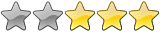
Modtaget 50 point
Dato : 27-09-03 13:27 |
|
Hej bisk,
vil det sige at du fandt et svar?
Er du så ikke venlig at akseptere en af idéerne og lukke spørgsmålet.
mvh. Per
| |
 | Godkendelse af svar
Fra :  bisk bisk  |
Dato : 28-09-03 11:00 |
|
Tak for svaret Per.Frederiksen.
Jeg fik løst problemet, men glemte at lukke svaret sorry?
| |
 | Du har følgende muligheder | |
|
Eftersom du ikke er logget ind i systemet, kan du ikke skrive et indlæg til dette spørgsmål.
Hvis du ikke allerede er registreret, kan du gratis blive medlem, ved at trykke på "Bliv medlem" ude i menuen.
| |
|
|